Zonature di Elettorale
| Demografico | Anagrafe | Stato Civile | Elettorale | Leva | Sportello | Giudici Popolari | Cimiteri | Videotutorial |
|---|
Introduzione
All'interno della Suite Sicraweb è possibile suddividere il proprio territorio in diversi raggruppamenti di aree e vie, utili nelle gestioni dei diversi applicativi come ad esempio la definizione delle Sezioni Censuarie, piuttosto che la Sezioni Elettorali, dei Quartieri, il calcolo della O.S.A.P. ai fini contributivi, le Zone Scolastiche o qualsivoglia raggruppamento territoriale.
La funzione che consente di gestire le Zonature del Territorio è accessibile dalla voce di menù: Ufficio Tecnico -> Territorio -> Dati Territoriali -> Zonature
Per qualsiasi ulteriori chiarimento, e per avere una panoramica generale sull'argomento, si consiglia di prendere visione della apposita guida dedicata alle Zonature del Territorio.
La funzione Zonature di Elettorale accessibile dalla voce di menù Demografico -> Elettorale -> Gestione Tabelle -> Territorio -> Assegnazione Accessi non è altro che una replica della gestione delle zonature, che per comodità e praticità è circoscritta alla sola zonatura utilizzata per la definizione delle Sezioni Elettorali.
La zonatura relativa alla definizione delle Sezioni Elettorali, è già presente in fase di avviamento iniziale, in quanto convertita dagli archivi del precedente applicativo.
Un intervento successivo da questa funzione, è quindi da considerarsi esclusivamente come "correttivo / rettificativo", o per aggiungere vie ed accessi di nuova istituzione, mentre è molto importante sottolineare che:
Qualsiasi variazione futura in merito alle regole di attribuzione della sezione elettorale al proprio stradario, deve essere fatta sempre e solo contestualmente ad una Revisione Semestrale, nei termini di legge!
Esempio mappa stradale del proprio comune e suddivisione in sezioni elettorali:
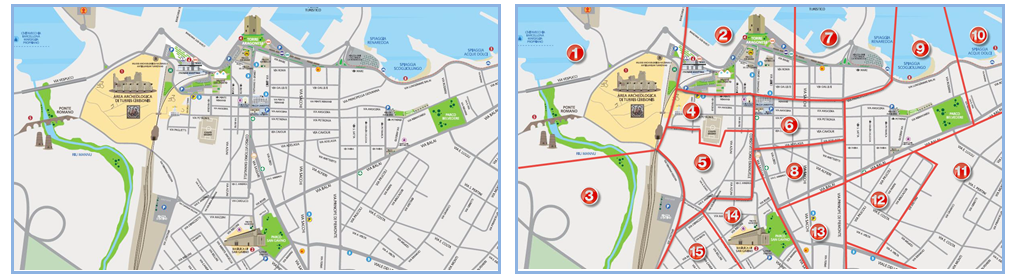
Nei paragrafi successivi, vengono illustrate le procedure per l'attribuzione delle sezioni elettorali alle proprie aree (vie, viali, piazze, etc.), ma prima è opportuno evidenziare i seguenti aspetti:
- La zonatura riferita alle Circoscrizioni Elettorali deve essere già presente nelle Zonature del Territorio (come avviene di norma in fase di conversione archivi ed avviamento)
- La definizione di quale sia la zonatura di riferimento per l'applicativo elettorale, viene definita dalla voce di menù: Elettorale -> Gestione Tabelle -> Territorio -> Zonature ed è già presente in fase di avviamento; una eventuale rettifica necessita di supporto tecnico.
- Da questa funzione è possibile attribuire le proprie vie/piazze ad una sezione elettorale, ma tutti gli altri dettagli sulla sezione come ad esempio l'ubicazione del seggio, il numero di scrutatori da assegnare, le circoscrizioni, etc. vengono gestite dalla voce di menù: Elettorale -> Gestione Tabelle -> Territorio -> Sezioni
- Occorre valutare con il proprio Responsabile ed in collaborazione con il Ced / Referente Informatico quali siano gli utenti da abilitare alle funzioni del Territorio.
- Si ribadisce che una eventuale variazione, intesa come il passaggio di vie da una sezione ad un'altra, o anche l'istituzione di nuove sezioni, deve sempre essere trattato all'interno di una Revisione Semestrale. Operando direttamente in Zonature infatti, gli elettori non verranno coinvolti ne proposti a cambio di sezione, e non sarà possibile gestire alcun verbale, code, etc.; fondamentalmente le modifiche apportate in territorio avranno effetto solo per le nuove proposte ad iscrizione. Per ulteriori chiarimenti, consultare la guida dedicata alla Ripartizione del Territorio contestualmente alla Revisione Semestrale
Creare Nuove Sezioni
Da questa funzione non è consentito creare nuove Sezioni Elettorali.
L'istituzione di nuove sezioni elettorali deve essere svolta tassativamente durante la Ripartizione Territoriale della Revisione Semestrale;
invece, nel caso si tratti di rettifiche per bonifica di dati provenienti da una conversione archivi (Transcodifica da altri applicativi), occorre operare direttamente dalle Zonature del Territorio.
Suddivisione degli Accessi
La maschera di attribuzione delle aree alle sezioni elettorali è una versione semplificata del pannello presente in Zonature del Territorio, e si presenta come un elenco di tutte learee (vie, viali, piazze, etc.) del proprio comune in ordine alfabetico con al fianco una colonna che ne indica la/le sezioni di appartenenza, come da immagine di esempio che segue:
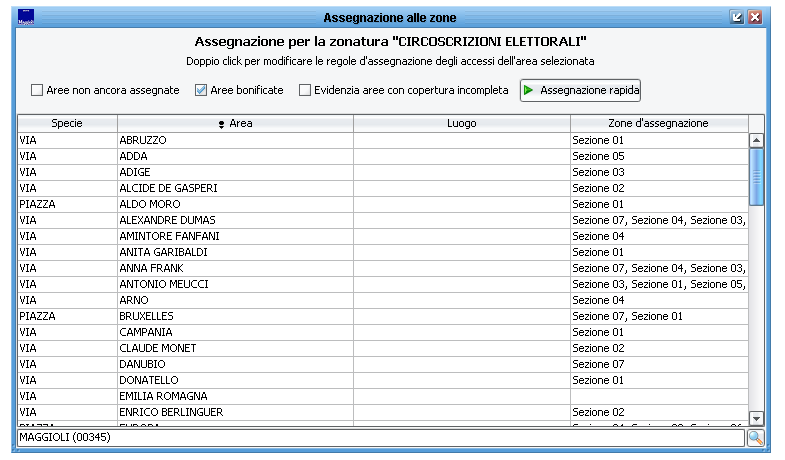
Con un doppio click sul nome della via, si accede al pannello dedicato alle regole di attribuzione dell'area selezionata:
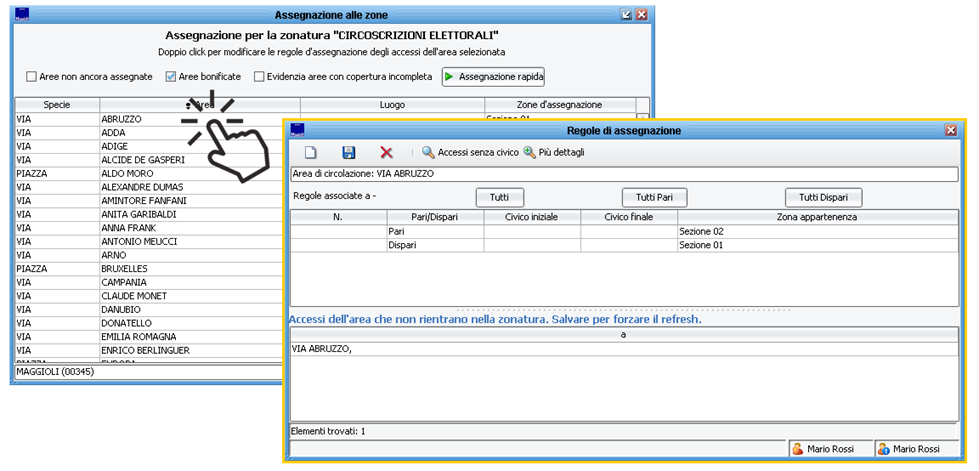
Per illustrare il meccanismo di attribuzione delle sezioni elettorali, può essere utile ricorrere a degli esempi che vengono compresi nei capitoli seguenti.
Tutta la via è compresa nella stessa zona
Ipotizziamo di avere una strada (ad esempio "Via Abruzzo"), e che questa sia tutta compresa all'interno della stessa sezione elettorale (ad esempio la "Sezione 01").
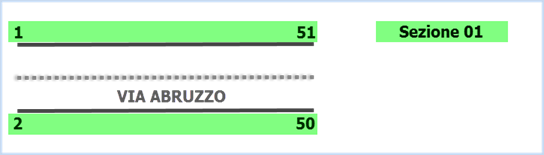
In questo caso, la regola di attribuzione è la più semplice, ovvero: "tutti gli accessi sono compresi in una unica sezione".
Per attribuire velocemente la zona di appartenenza alla via selezionata, è sufficiente cliccare sul pulsante ![]() e scegliere la Sezione da attribuire, come da immagine di esempio che segue:
e scegliere la Sezione da attribuire, come da immagine di esempio che segue:
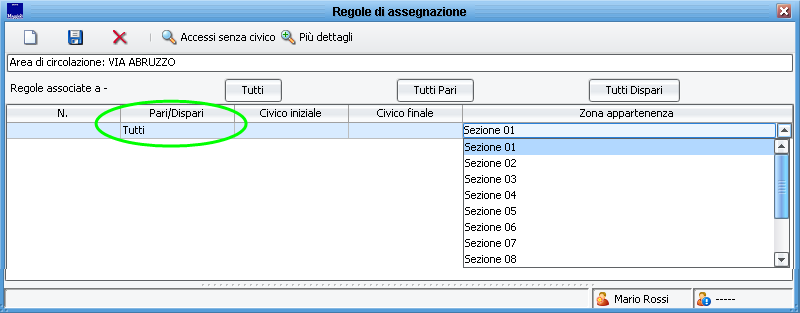
Così facendo, qualsiasi accesso presente della via, sarà automaticamente attribuito alla zona scelta.
Per confermare l'assegnazione della sezione, premere il pulsante ![]() Salva.
Salva.
Nel caso di inserimento di regole errate, è possibile rimuoverle singolarmente tramite il pulsante ![]() Elimina
Elimina
- Nota bene: la regola Tutti (se non si specificano i numeri civici di inizio e fine) include qualsiasi accesso presente nello stradario di questa via, presente o anche futuro.
Questo significa che se ad oggi nella Via Abruzzo di esempio sono presenti i civici che vanno dal numero 1 al numero 51, un domani che verranno istituiti anche i numeri 52, 53, etc. questi verranno automaticamente compresi dalla regola tutti.
- Nota bene: la regola Tutti include anche eventuali unità/soggetti presenti in accessi senza numero civico.
Se ad esempio vi fosse un immobile o una famiglia residente inVia Abruzzo ma senza un numero civico, questi saranno comunque compresi dalla regola Tutti.
La via ha i civici pari in una sezione e i dispari in un'altra
Ipotizziamo di avere una strada (ad esempio "Via Abruzzo"), con tutto il lato dei civici dispari sia compreso in una sezione elettorale (ad esempio la "Sezione 01"), mentre il lato dei numeri pari è tutto compreso in un'altra sezione (ad esempio la "Sezione 02").
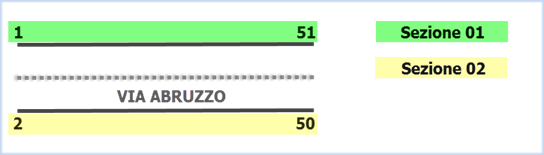
In questo caso, le regole di attribuzione dovranno essere due, ovvero: "tutti gli accessi dispari sono compresi in una sezione" e "tutti gli accessi pari sono compresi in un'altra sezione".
Si dovrà quindi creare una Nuova Regola tramite il pulsante ![]() e poi una seconda regola tramite il pulsante
e poi una seconda regola tramite il pulsante ![]() e per entrambe le regole assegnare la relativa sezione elettorale di appartenenza, come da immagine di esempio che segue:
e per entrambe le regole assegnare la relativa sezione elettorale di appartenenza, come da immagine di esempio che segue:
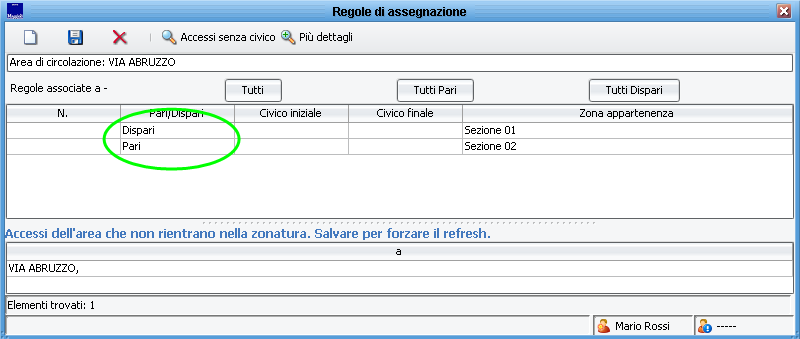
Per confermare l'assegnazione della sezione, premere il pulsante ![]() Salva.
Salva.
Nel caso di inserimento di regole errate, è possibile rimuoverle singolarmente tramite il pulsante ![]() Elimina
Elimina
- Nota bene: la regola Tutti i Dispari o Tutti i Pari (se non si specificano i numeri civici di inizio e fine), includono qualsiasi accesso presente nello stradario di questa via, presente o anche futuro.
Questo significa che se ad oggi nella Via Abruzzo di esempio sono presenti i civici che vanno dal numero 1 al numero 51, un domani che verranno istituiti anche i numeri 52, 53, etc. questi verranno automaticamente compresi dalla regola Tutti i Dispari o Tutti i Pari.
- Nota bene: le regole Tutti i Dispari o Tutti i Pari non includono anche eventuali unità/soggetti presenti in accessi senza numero civico.
Se ad esempio vi fosse un immobile o una famiglia residente inVia Abruzzo ma senza un numero civico, questi saranno esclusi dall'attribuzione (in quanto il programma non ha elementi per decidere se l'elemento deve rientrare in una zona o nell'altra).
In questi casi, è utile procedere alla attribuzione degli Accessi senza numero civico che viene trattata successivamente.
La via ha i civici fino ad un certo numero in una sezione e da un certo numero in poi in un'altra
Ipotizziamo di avere una strada (ad esempio "Via Abruzzo"), con tutti i civici fino al numero 20 compresi in una sezione (ad esempio la "Sezione 01"), e a partire dal numero 21 in poi in un'altra (ad esempio la "Sezione 02"").
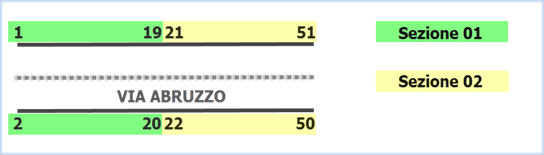
Anche in questo caso, le regole di attribuzione saranno semplicemente due,
Applicando i concetti già illustrati nei paragrafi precedenti sarà possibile inserire due regole che valgono per ![]() i numeri dal fino "al", e poi una ulteriore regola che valga per
i numeri dal fino "al", e poi una ulteriore regola che valga per ![]() i numeri dal fino "al", ottenendo un risultato come da immagine di esempio che segue:
i numeri dal fino "al", ottenendo un risultato come da immagine di esempio che segue:
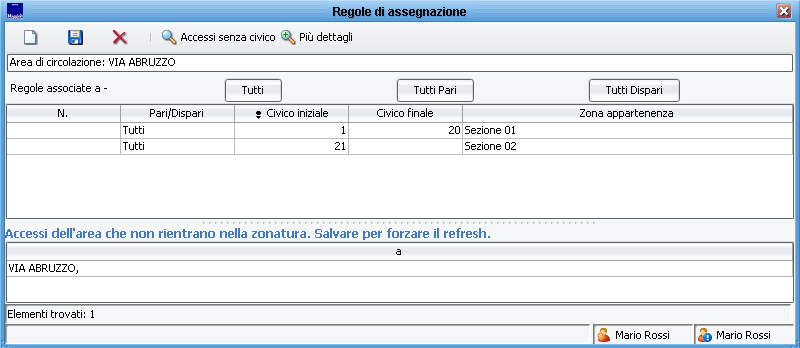
Per confermare l'assegnazione della sezione, premere il pulsante ![]() Salva.
Salva.
Nel caso di inserimento di regole errate, è possibile rimuoverle singolarmente tramite il pulsante ![]() Elimina
Elimina
- Nota bene: se nella regola Tutti vengono specificati i numeri civici di inizio e fine, viene escluso qualsiasi accesso che non rientra nell'intervallo indicato.
Omettendo il numero finale invece, si intende invece che la regola prosegue "all'infinito".
Nell'esempio sopra riportato di Via Abruzzo, nella seconda regola non è stato indicato un numero finale, e questo significa che qualsiasi numero superiore al 21 (anche se istituito in un secondo tempo) verrà automaticamente compreso nella "Sezione 02".
- Nota bene: come visibile nella immagine di esempio di cui sopra, le regole Tutti i Dispari o Tutti i Pari non includono anche eventuali unità/soggetti presenti in accessi senza numero civico.
Se ad esempio vi fosse un immobile o una famiglia residente inVia Abruzzo ma senza un numero civico, questi saranno esclusi dall'attribuzione (in quanto il programma non ha elementi per decidere se l'elemento deve rientrare in una zona o nell'altra).
In questi casi, è utile procedere alla attribuzione degli Accessi senza numero civico che viene trattata successivamente.
La via ha i civici frammentati in più zone diverse
Ipotizziamo un caso particolarmente frammentato come questo di esempio:
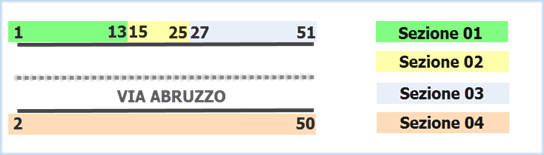
Applicando quanto visto negli esempi precedenti, si può applicare con le seguenti regole:
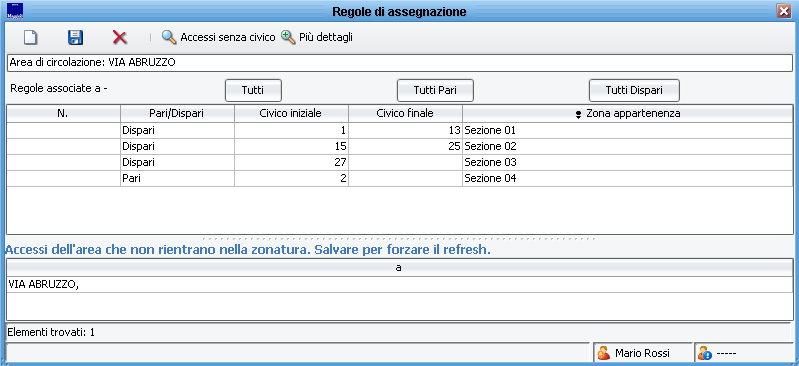
Nell'esempio sopra riportato è possibile notare come nelle ultime due regole si sia scelto di non indicare un numero finale; così facendo, qualsiasi numero successivo che si verrà eventualmente a creare verrà comunque compreso da una delle due regole a seconda che sia pari o dispari.
Sempre nell'esempio sopra riportato, occorre ricordare che eventuali accessi senza un numero civico, non verranno compresi dalle regole, e dovranno quindi essere gestiti manualmente
Le regole per i civici con esponenti
Per "esponente" si intende l'eventuale lettera che segue il barrato dopo un numero civico (ad esempio in "Via Verdi, 15/B" l'esponente è la lettera "B").
Il comportamento di default che applica Sicraweb è: se non diversamente specificato, tutti gli eventuali esponenti che seguono il numero civico vengono automaticamente compresi dalla regola.
Ipotizziamo di avere una situazione come questa di esempio:
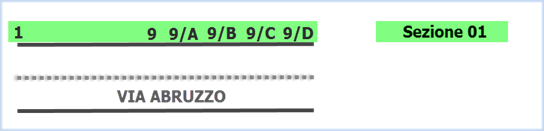
sarà sufficiente comprendere i numeri da 1 a 9, e qualsiasi numero con esponente successivo al 9 (ovvero 9/A, 9/B, 9/C, 9/D, etc...) sarà automaticamente incluso:
![]()
Potremmo però avere una situazione dove vogliamo che la regola comprenda tutti i civici fino al 9 compreso, ma ad esclusione di tutti gli esponenti successivi, come da esempio:
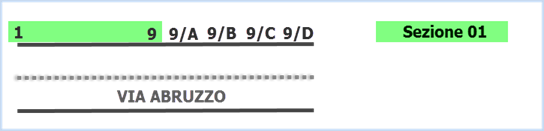
In questo caso abbiamo bisogno di un parametro aggiuntivo, che indichi alla regola di "fermarsi" al numero indicato e all'eventuale esponente specificato.
Per farlo, accendere l'opzione ![]() Più Dettagli; così facendo si abiliteranno delle colonne aggiuntive che permetteranno di specificare la Lettera Iniziale, la Lettera Finale e la possibilità di Fermarsi al numero senza esponenti (tramite la lettera "F")
Più Dettagli; così facendo si abiliteranno delle colonne aggiuntive che permetteranno di specificare la Lettera Iniziale, la Lettera Finale e la possibilità di Fermarsi al numero senza esponenti (tramite la lettera "F")
La regola che soddisfi il nostro esempio sarà quindi questa:
![]()
Notare come si è scelto di accedere l'opzione F ad indicare alla regola di fermarsi al numero 9; in questo modo tutti gli esponenti successivi (9/A, 9/B, 9/C, 9/D, etc...) vengono esclusi.
Una volta compreso il meccanismo, è possibile applicarlo a qualsiasi situazione, come questa di esempio:
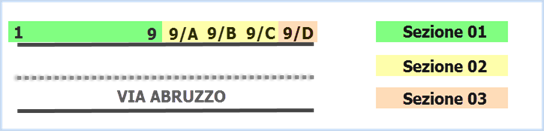
Sarà sufficiente impostare le regole come segue:

Nell'esempio sopra riportato, è possibile evidenziare come:
- nella regola (1) si è acceso il flag F ad indicare di fermarsi al numero 9 senza includere gli esponenti successivi
- nella regola (2) si è specificato di includere gli esponenti del numero 9 che vanno dalla lettera A alla lettera C
- nella regola (3) si è scelto di non indicare un civico finale, per fare in modo che eventuali civici successivi saranno tutti compresi nella zona indicata.
Accessi senza numero civico
Le disposizioni contenute nel DPR 30 maggio 1989, n. 223, all'art. 42 , indicano che:
Le porte e gli altri accessi dall'area di circolazione all'interno dei fabbricati di qualsiasi genere devono essere provvisti di appositi numeri da indicarsi su targhe di materiale resistente.
L'obbligo della numerazione si estende anche internamente ai fabbricati per gli accessi che immettono nelle abitazioni o in ambienti destinati all'esercizio di attività professionali, commerciali e simili.
La numerazione degli accessi, sia esterni sia interni, deve essere effettuata in conformità alle norme stabilite dall'Istituto centrale di statistica in occasione dell'ultimo censimento generale della popolazione e alle successive eventuali determinazioni dell'Istituto stesso.
Il numero civico è quindi obbligatorio e per la sua produzione occorre riferirsi ai dati ISTAT.
L'art. 43 del medesimo decreto sancisce infatti che tali obblighi devono essere adempiuti non appena ultimata la costruzione del fabbricato, e comunque prima che il fabbricato possa essere occupato, il proprietario deve presentare al Comune apposita domanda su apposito modello dell'ISTAT per ottenere l'indicazione del numero civico (insieme al permesso di agibilità) e, se necessario, anche la determinazione dei criteri per l'indicazione della numerazione interna da effettuarsi a cura del proprietario stesso.
Riassumendo, il numero civico sarebbe quindi obbligatorio, ma non di rado potrebbe comunque capitare il caso per il quale per un soggetto fisico o giuridico sia stato indicato (anche solo temporaneamente) un accesso senza un vero e proprio numero civico, o indicando s.n.c. (senza numero civico).
Come già evidenziato più volte nei paragrafi precedenti relativi alle diverse regole di attribuzione, ad esclusione del caso in cui si sia optato per una unica regola che comprenda Tutti i civici (senza specificarne inizio e fine), in tutti gli altri casi l'applicativo escluderà qualsiasi accesso privo di numerazione civica.
In una classica situazione di esempio come questa che segue, l'accesso in "Via Abruzzo senza numero civico" risulterà escluso da entrambe le regole, e dovrà quindi essere gestito manualmente:
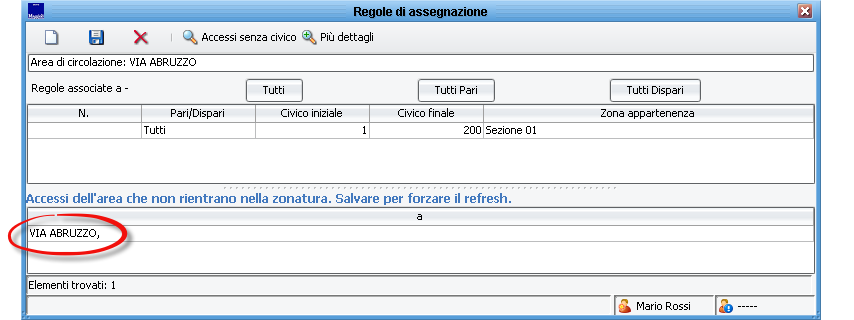
Per assegnare la zona a questi accessi, procedere tramite la funzione Accessi Senza Civico per aprire la consolle come da immagine di esempio che segue:
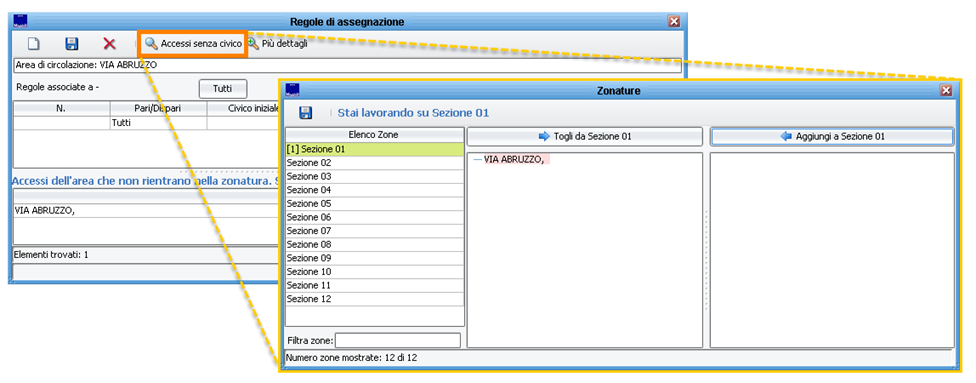
Da qui sarà possibile selezionare la Zona nella quale includere l'accesso, e procedere tramite il pulsante ![]() Aggiungi alla Zona
Aggiungi alla Zona
Una volta confermato tramite ![]() Salva, il risultato ottenuto dovrà essere come questo che segue, ovvero senza più alcun accesso non compreso in zonature:
Salva, il risultato ottenuto dovrà essere come questo che segue, ovvero senza più alcun accesso non compreso in zonature:
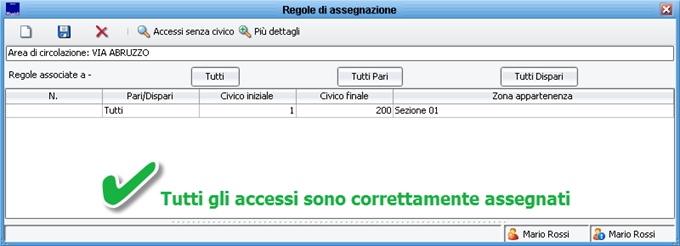
In una situazione ottimale, qualsiasi accesso presente in archivio dovrebbe essere correttamente collegato alle zonature, quantomeno in quelle dove si rende obbligatorio per determinate operazioni (come ad esempio l'attribuzione della Sezione Elettorale nel Demografico, o l'attribuzione della Zona di Occupazione Spazio ed Aree Pubbliche nei Tributi).
Applicando i concetti illustrati nei paragrafi precedenti, in merito alle regole Tutti, Pari, Dispari e alle opzioni sugli Esponenti e combinandoli tra loro,
è possibile gestire qualsiasi situazione presente sul proprio territorio.
Funzioni di Controllo
All'interno della gestione della zonature, sono presenti diversi strumenti di controllo e correzione, che vengono illustrati nei paragrafi successivi.
Accessi Non Compresi dalle Regole Impostate
Ogni qualvolta si procede a confermare l'inserimento di una nuova regola, l'applicativo esegue un controllo automatico in merito alla eventuale presenza di accessi che non rientrano in nessuna delle regole impostate.
Tali accessi verranno evidenziati all'operatore tramite un messaggio, e saranno inclusi nello specchietto inferiore alla voce Accessi che non rientrano nella zonatura , come da immagine di esempio che segue:
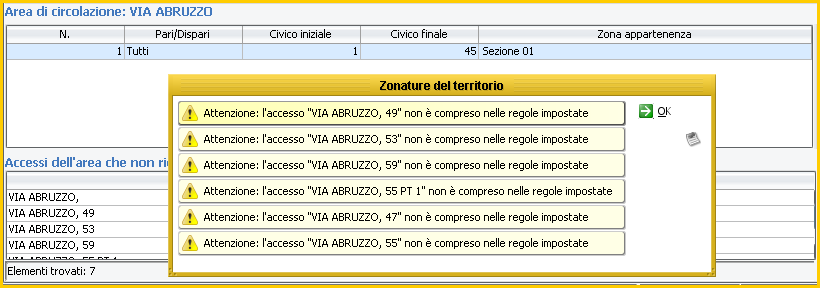
L'operatore potrà quindi avere sempre un quadro in tempo reale, e valutare come procedere.
Aree con Copertura Incompleta o Assente
Nella griglia di riepilogo di tutte le aree (Vie, Viali, Piazze, etc.) presenti in archivio, è possibile evidenziare eventuali aree con copertura incompleta o non ancora assegnate tramite gli appositi flag.
Le eventuali vie che corrispondono a queste condizioni, verranno evidenziate in colore giallo, come da immagine di esempio che segue:
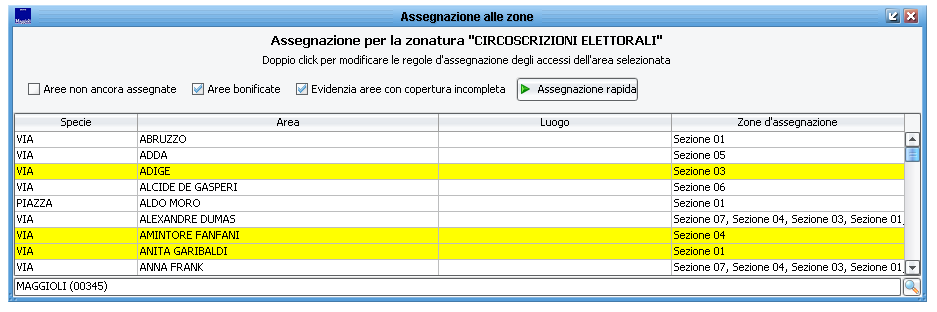
Regole Sovrapposte
Per evitare qualsiasi sovrapposizione, il programma esegue un controllo automatico ogni qualvolta si procede ad inserire una nuova regola.
Se ad esempio provassi ad inserire una situazione come questa, il programma genererà un messaggio in merito alla sovrapposizione delle due regole:

E' infatti evidente che i numeri dal 40 al 50 sarebbero compresi contemporaneamente in due zone diverse, e questo non può essere consentito.
Come sopra descritto, il controllo viene effettuato ogni qualvolta si procede all'inserimento di una nuova regola.
Per poter monitore eventuali situazioni pregresse (ad esempio ereditate dalla conversione dei dati del precedente applicativo), è possibile anche eseguire una serie di Controlli che coinvolgano tutta la Zonatura desiderata.
I controlli disponibili spaziano dalla copertura degli accessi alla sovrapposizione delle regole, e sono accessibili tramite la gestione presente in Ufficio Tecnico -> Territorio -> Dati Territoriali -> Zonature (clicca qui per la guida sulle Zonature del Territorio)
Visualizza Riepilogo e Stampe
Se si desidera monitorare lo status di tutte le regole impostate direttamente a video, è possibile utilizzare il pannello ![]() Visualizza Riepilogo presente nella gestione Zonature del Territorio.
Visualizza Riepilogo presente nella gestione Zonature del Territorio.
Qui verranno mostrate in una griglia tutte le zone attribuite ad ogni area, per ogni frammento di civici, come da immagine di esempio che segue:
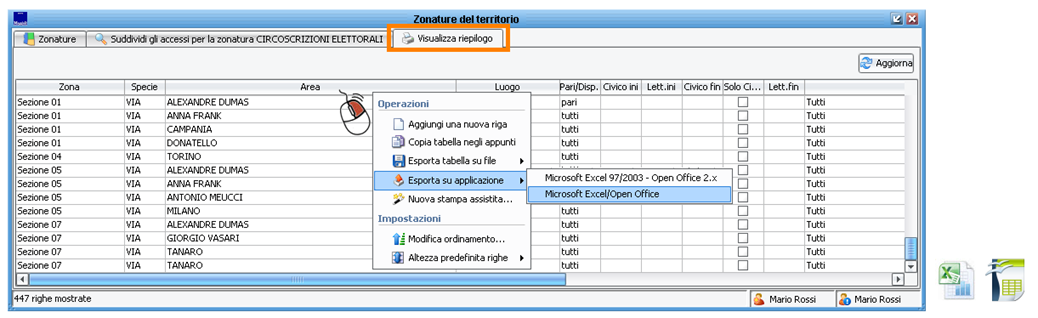
Con un click destro del mouse è anche possibile scegliere di esportare la griglia in formato .csv, Microsoft Excel o Open Office.
In alternativa, è possibile sfruttare le diverse stampe a disposizione dalla voce di menù: Elettorale -> Stampe -> Ripartizioni Elettorali
Suggerimenti e Semplificazioni
Come visto nei paragrafi relativi alla Suddivisione degli Accessi, combinando i principi delle regole Tutti, Pari, Dispari e alle opzioni sugli Esponenti è possibile gestire praticamente qualsiasi situazione presente sul proprio territorio.
Allo scopo di semplificare ulteriormente il lavoro, e rendere più facile la comprensione dei dati, seguono una serie di suggerimenti che possono venire utili nelle situazioni più frequenti.
Evitare la Regola da 1 a 99999
Molto spesso, anche come "retaggio" dei software di precedente generazione, ci si può trovare davanti ad una regola del tipo "i civici che vanno dal numero 1 al numero 99999", come evidente intenzione di comprendere tutta la via nella zona desiderata, come da immagine di esempio che segue:
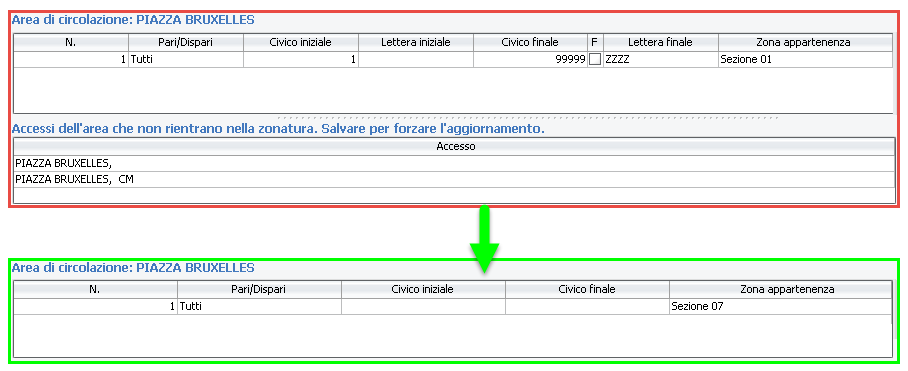
In Sicraweb una regola di questo tipo può essere tranquillamente semplificata con la regola Tutti senza immettere alcun numero iniziale o finale.
E' inoltre possibile notare che, a differenza della regola "da 1 a 99999", la regola Tutti comprenderà automaticamente anche eventuali accessi senza numero civico (che con il primo metodo vengono invece esclusi).
Unire Pari e Dispari
Esattamente come per il caso citato nel paragrafo precedente, non ha senso avere più regole per i civici pari e per quelli dispari, se la zona di attribuzione è la stessa.
Anche questo caso però, è spesso presente come eredità delle logiche degli applicativi di precedente generazione:
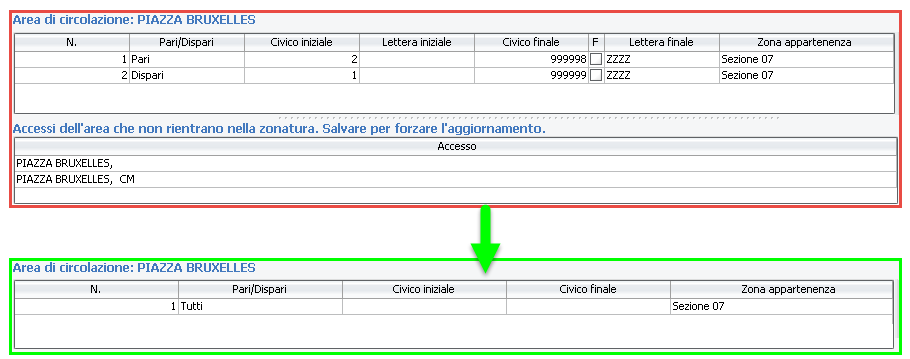
In Sicraweb due regole di questo tipo possono essere tranquillamente semplificate con una sola regola Tutti senza immettere alcun numero iniziale o finale.
E' inoltre possibile notare che le due regole "da 1 a 99999", e "da 2 a 99998" escludono eventuali accessi senza numero civico, che invece la sola la regola Tutti comprenderà automaticamente.
Unire più Frammenti Contigui
Nell'esempio che segue, si può vedere come siano state create numerose regole (probabilmente in tempi diversi), anche se la Zona di attribuzione per la maggior parte di queste è la stessa:
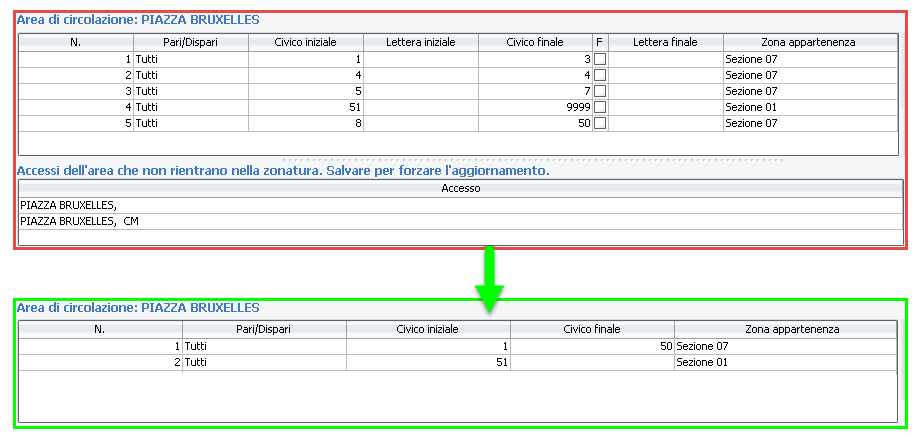
In un caso come questo, è evidente come tutti i diversi frammenti che interessano la Sezione 07 potrebbero essere tranquillamente riassunti in una unica regola "dal numero 1 al numero 50".
Si noti anche come, nel frammento dedicato alla Sezione 01 si sia indicato il solo numero iniziale 51 per fare in modo che qualsiasi numero successivo venga compreso in quella zona (senza il fittizio "99999").